Comment installer ImageMagick 7 sur Ubuntu 18.04 Linux
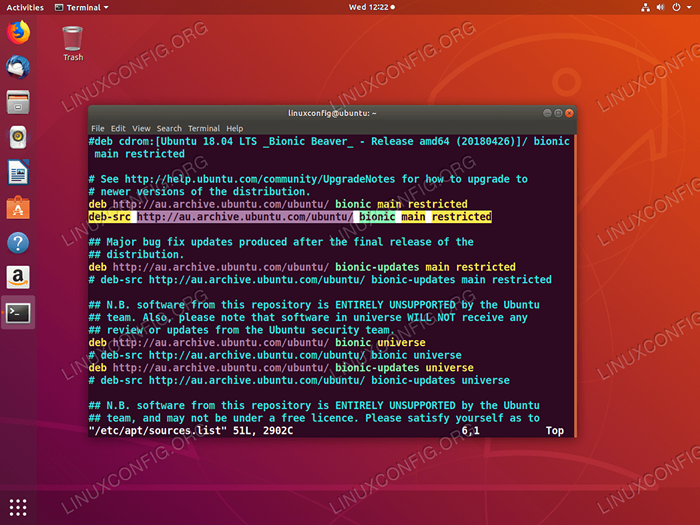
- 1032
- 204
- Maëlle Perez
Objectif
L'objectif est d'installer ImageMagick 7 sur Ubuntu 18.04 Linux.
Système d'exploitation et versions logicielles
- Système opérateur: - Ubuntu 18.04 Bionic Beaver Linux
- Logiciel: - ImageMagick 7.0.7-38 ou plus
Exigences
Accès privilégié à votre système Ubuntu comme root ou via Sudo La commande est requise.
Difficulté
FACILE
Conventions
- # - Exige que les commandes Linux soient exécutées avec des privilèges racine soit directement en tant qu'utilisateur racine, soit par l'utilisation de
Sudocommande - $ - Étant donné les commandes Linux à exécuter en tant qu'utilisateur non privilégié régulier
Instructions
Dans cet article, nous compilerons et installerons le dernier ImageMagick 7 sur Ubuntu 18.04 Linux à partir du code source. Tout d'abord, nous installerons toutes les dépendances de compilation, suivie de la compilation du code source d'imageMagick et de l'installation ultérieure.
Enfin, nous effectuerons un chèque pour voir si ImageMagick a été installé correctement.
Dépendances de compilation ImageMagick
La première étape consiste à installer toutes les dépendances de compilation. Cela nous permettra de compiler ImageMagick. Dans la plupart des cas, l'installation de la essentiel paquet shold être suffisant.
Cependant, j'ai rencontré certains problèmes en faisant un contrôle d'installation final. Bien que l'installation du essentiel Le package permet une compilation correcte, téléchargeant des dépendances complètes basées sur Ubuntu ImageMagick Le package semble être une meilleure façon de procéder.
Tout d'abord, activez les packages source dans le / etc / apt / sources.liste déposer par maltraitement deb-src du référentiel principal d'Ubuntu comme indiqué ci-dessous:
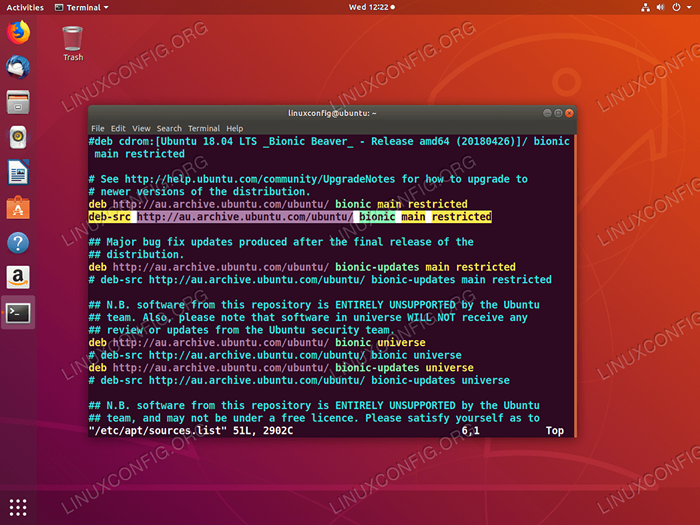 Activer le référentiel du package source sur Ubuntu 18.04
Activer le référentiel du package source sur Ubuntu 18.04 Lorsque vous êtes prêt à exécuter:
$ sudo apt mise à jour $ sudo apt build-dep imagemagick
Il est maintenant temps de télécharger le code source ImageMagick.
Télécharger des fichiers source ImageMagick
À ce stade, nous sommes prêts à télécharger et à extraire le dernier code source ImageMagick en utilisant le wget commander et extraire son contenu:
$ wget https: // www.ImageMagick.org / téléchargement / imagemagick.le goudron.gz $ tar xf imagemagick.le goudron.gz $ cd imagemagick-7 *
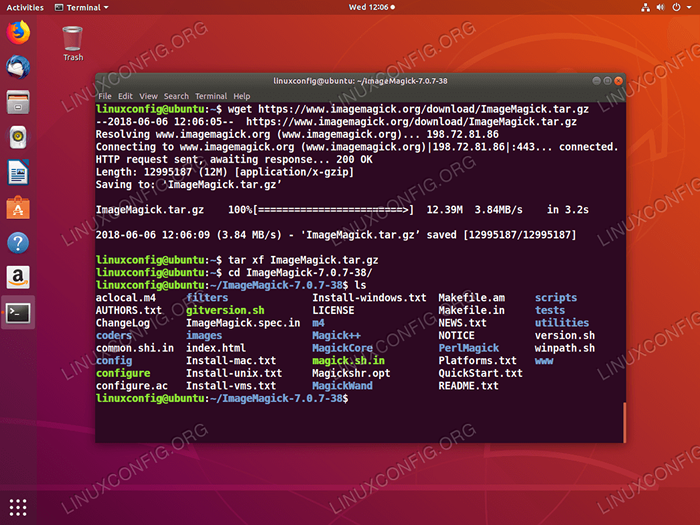 Télécharger et extraire le code source ImageMagick.
Télécharger et extraire le code source ImageMagick. Compilation et installation ImageMagick
Tandis que le répertoire de code source de l'imageMagick exécute le configurer Commande pour effectuer une configuration de compilation et pour vous assurer que toutes les dépendances de compilation sont remplies:
$ ./ Configurer
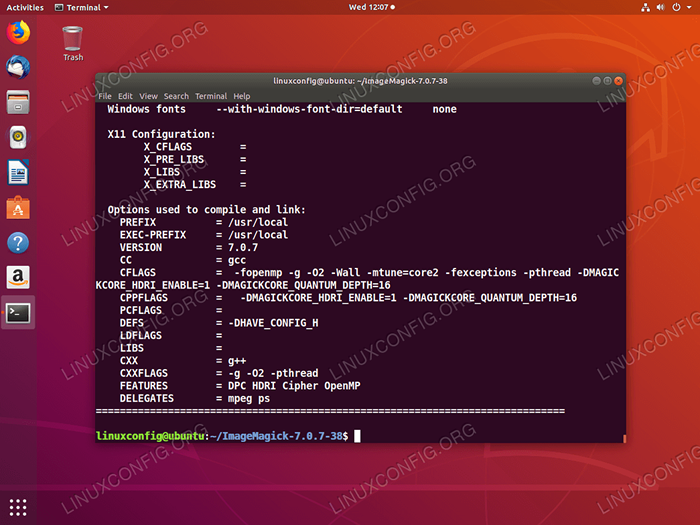 Vous ne devriez pas voir d'erreurs après avoir exécuté le
Vous ne devriez pas voir d'erreurs après avoir exécuté le ./ Configurer commande . Ensuite, exécutez le faire commande pour effectuer la compilation:
$ faire
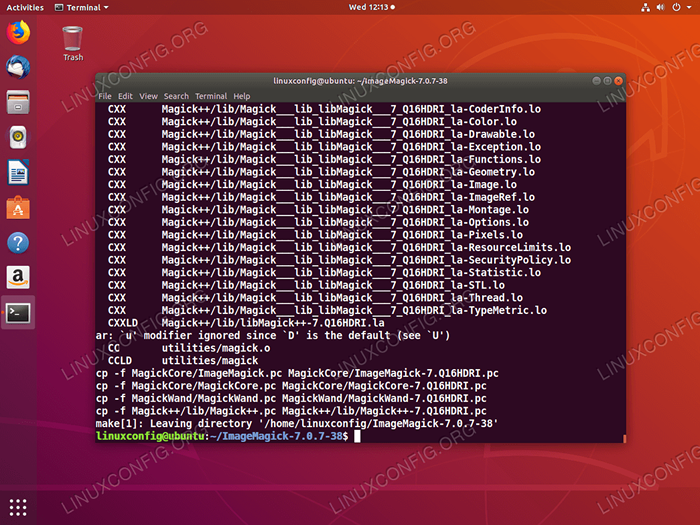 ImageMagick 7 Compilation sur Ubuntu 18.04. Selon votre système, cela pourrait prendre un certain temps. Aucune erreur ne doit être signalée. Les avertissements sont ok.
ImageMagick 7 Compilation sur Ubuntu 18.04. Selon votre système, cela pourrait prendre un certain temps. Aucune erreur ne doit être signalée. Les avertissements sont ok. Enfin, installez ImageMagick en exécutant:
$ sudo faire l'installation
La commande ci-dessus installera tous les binaires ImageMagick précédemment compilés sur votre système. Courir ldconfig Pour lier les bibliothèques statiques:
$ sudo ldconfig / usr / local / lib
Terminé.
Confirmer l'installation et le chèque final
Maintenant, nous sommes prêts à vérifier l'installation ImageMagick. Exécuter le confier Commande pour confirmer la version installée:
$ Identifier -Vursion
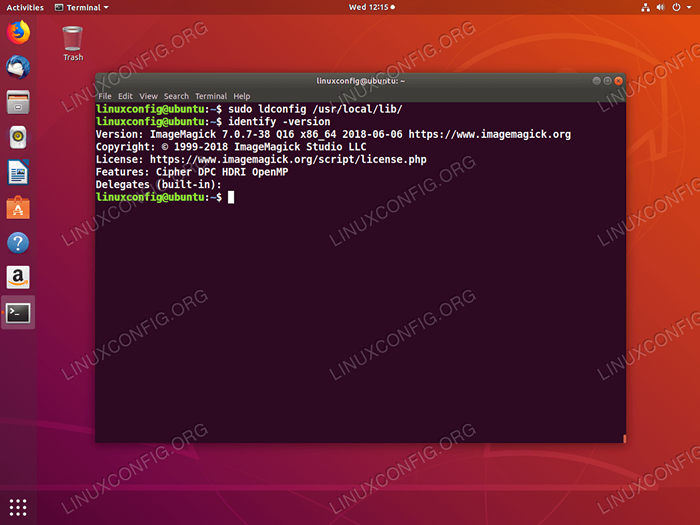 ImageMagick 7 installé sur Ubuntu 18.04. Prenez note du numéro de version généré par le
ImageMagick 7 installé sur Ubuntu 18.04. Prenez note du numéro de version généré par le identité commande. FORMATION DU VÉRIFICATION D'INSTALLATION PLUS DE PLUS ENFORM. Pourquoi encore dans le répertoire de code source ImageMagick EXECUTE:
$ faire chèque
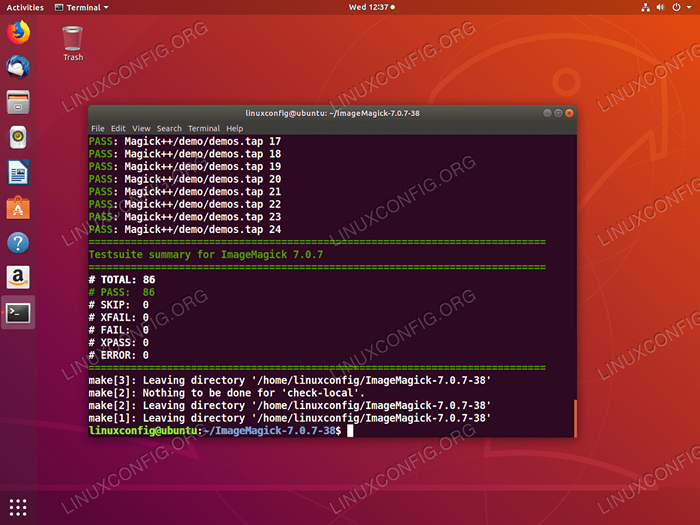 Final ImageMagick Installation Vérifiez les résultats sur Ubuntu 18.04. Tout semble être en ordre.
Final ImageMagick Installation Vérifiez les résultats sur Ubuntu 18.04. Tout semble être en ordre. Tutoriels Linux connexes:
- Choses à installer sur Ubuntu 20.04
- Choses à faire après l'installation d'Ubuntu 20.04 Focal Fossa Linux
- Choses à faire après l'installation d'Ubuntu 22.04 Jammy Jellyfish…
- Choses à installer sur Ubuntu 22.04
- Ubuntu 20.04 Guide
- Ubuntu 20.04 astuces et choses que vous ne savez peut-être pas
- Fichiers de configuration Linux: 30 premiers
- Linux peut-il obtenir des virus? Exploration de la vulnérabilité de Linux…
- Ubuntu 22.04 Guide
- Téléchargement Linux

